每個 Nintendo Switch 用戶都應該使用的 9 個設置
Nintendo Switch 已經是一款非常人性化且方便的遊戲機,但有一些設定可能會讓您的使用體驗變得更好。預設情況下,這些設定均未激活,因此如果您不了解它們,您可能無法充分發揮 Switch 的潛力。
為了延長 Switch 電池的使用壽命、實現更快的下載速率並提高靜態使用時的圖形性能,用戶可以仔細閱讀下面提供的信息,其中包括這些功能和其他優點。
啟用雲端資料保存
事實上,個人在遊戲中投入大量時間卻因各種不可預見的情況而失去累積的進度的情況並不罕見。這種不幸可能是由於任天堂 Switch 被盜、設備意外損壞,甚至是善意但無知的借用遊戲機的兄弟姐妹無意中刪除了重要資料。雖然這類事件令人遺憾,但它們仍然有可能發生,往往會導致大量投入的努力白費。
事實上,那些經歷過這種磨難的人可能會理解喪親之痛的七個階段的順序進展,這通常會以完全放棄遊戲的堅決決定結束,而不是投入大量時間從之前的狀態重建一個人的進步。然而,透過利用裝置上的雲端保存功能,可以成功避免這些不良後果。
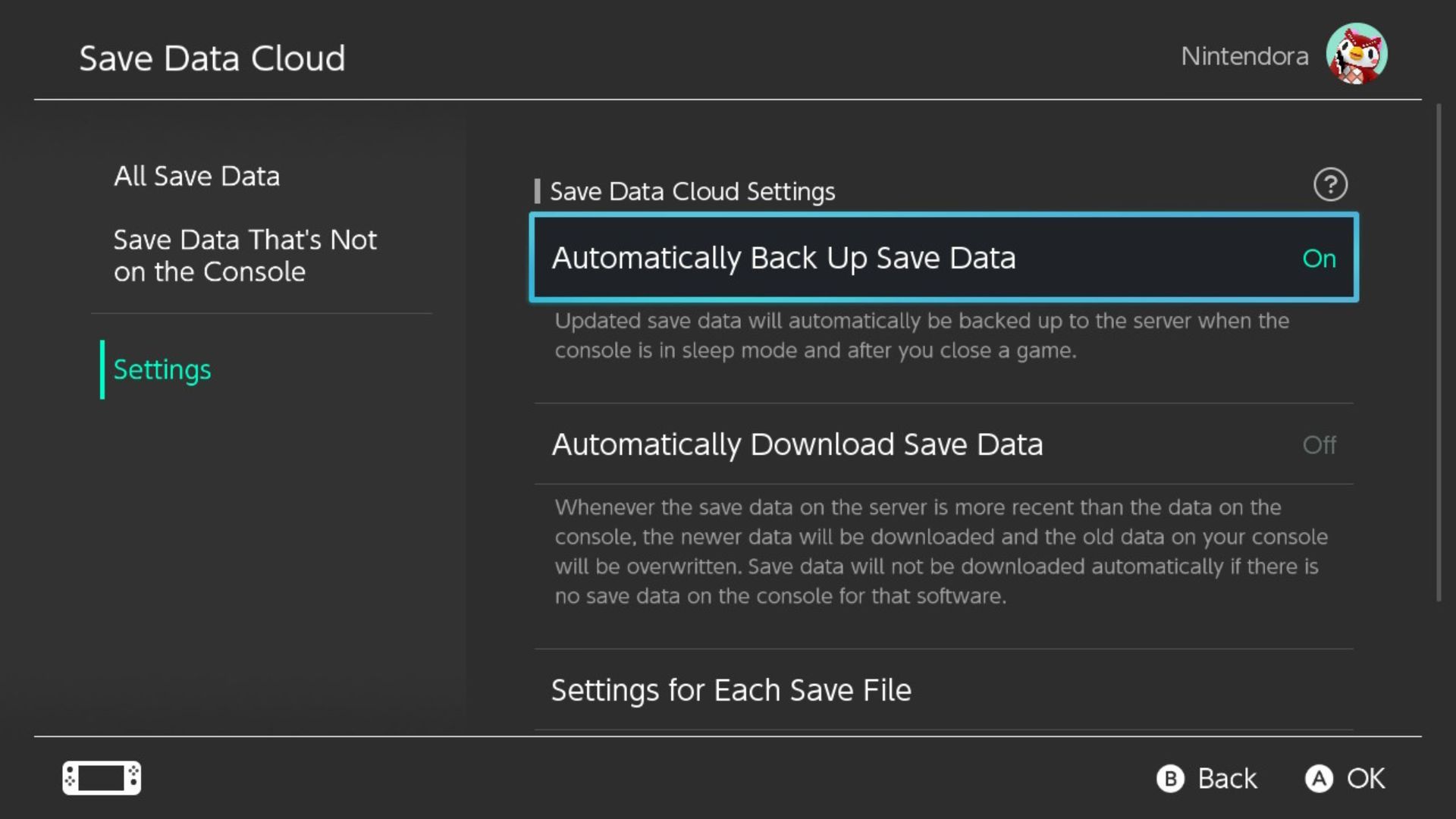
若要啟用自動雲端備份以保存 Nintendo Switch 主機上的數據,請按照下列步驟操作:1.透過主選單導航或說出命令「系統設定」來存取系統設定。2.在設定選單中找到標示「資料管理」的選項。3.點擊“儲存資料雲”按鈕,該按鈕應位於頁面頂部附近。4。從下拉清單中選擇與您要備份的保存資料相對應的使用者帳戶。5.在頁面底部,找到標題「設定」並切換其旁邊的開關以啟用自動備份功能。請注意,此功能需要有效的 Nintendo Switch Online 會員資格。
使用飛航模式來延長 Switch 的電池壽命
將您的 Nintendo Switch 切換到飛航模式可能會妨礙其網路連線能力。然而,如果正在玩的遊戲不需要在線連接,將設備置於飛行模式可以節省大量電池電量,即使在靜止狀態下也是如此。
保持與網路的持續連接需要大量的能量,可以透過將遊戲機置於飛行模式來節省能量。這可以實現資源的有效分配,因為當它們不被線上連線主動消耗時,可以更有效地利用它們。
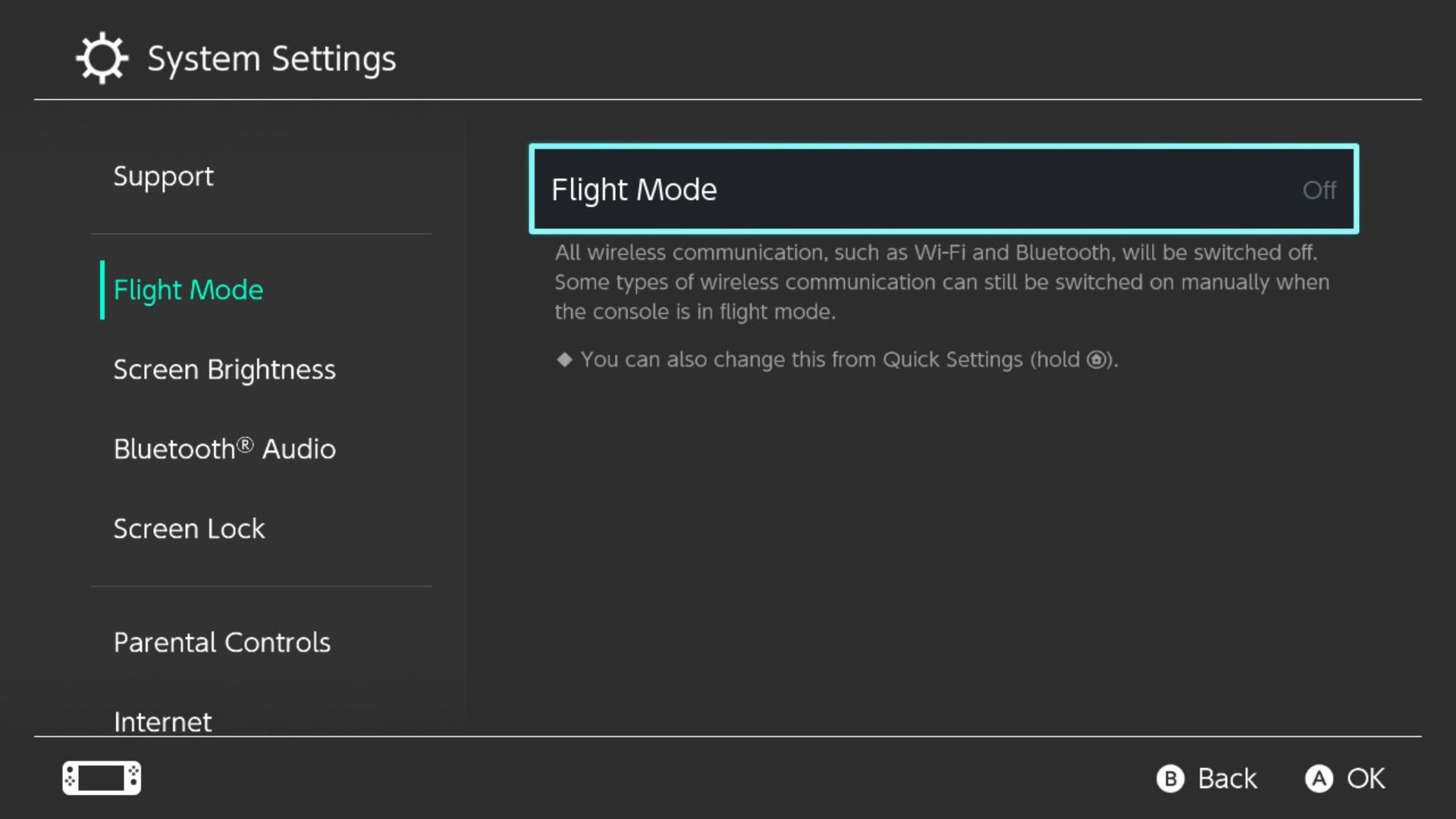
若要在行動裝置上啟用飛行模式,請導覽至裝置的設定選單並找到飛航模式選項,該選項應顯示為可用選項清單中的第二個選項。啟動此功能有助於確保您的裝置在遊戲過程中保持不活動狀態,從而可能節省寶貴的時間並增強您的整體遊戲體驗。
使用快速存檔來釋放 Nintendo Switch 上的空間
Switch的記憶體容量有限,Switch Lite僅提供32GB儲存空間,部分空間被作業系統佔用。儘管乍一看這似乎足夠了,但在考慮大型遊戲下載時,它可能會變得不夠,即使在配備 OLED 顯示器的增強型 64GB 版本上,這也會迅速耗盡可用儲存空間。
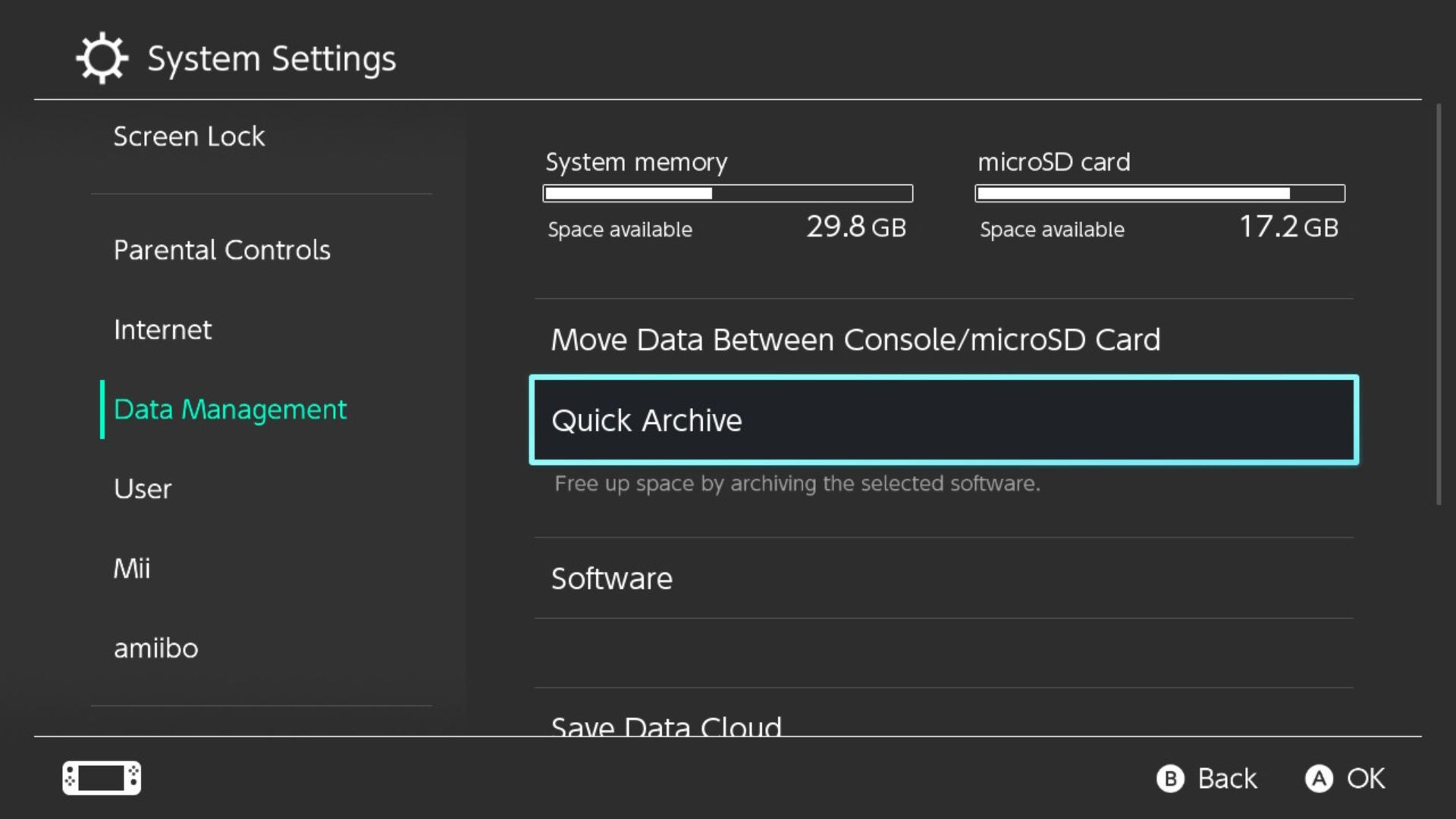
或透過大量外部儲存設備擴展內存,或根據需要選擇性地刪除和重新安裝某些標題,以為更新的內容創造空間。然而,如果需要獲取新的遊戲材料而不必完全消除現有的遊戲材料,則可以採用存檔服務,該服務釋放足夠的空間,同時保留主界面上存儲的遊戲的視覺表示,使用戶能夠在方便時迅速恢復它們。
啟用藍牙音頻
Nintendo Switch 發佈時最初並未提供藍牙音訊功能;但是,透過後續的系統更新可以存取它。因此,使用者現在可以享受控制台的聽覺體驗,而無需使用電線帶來的不便。
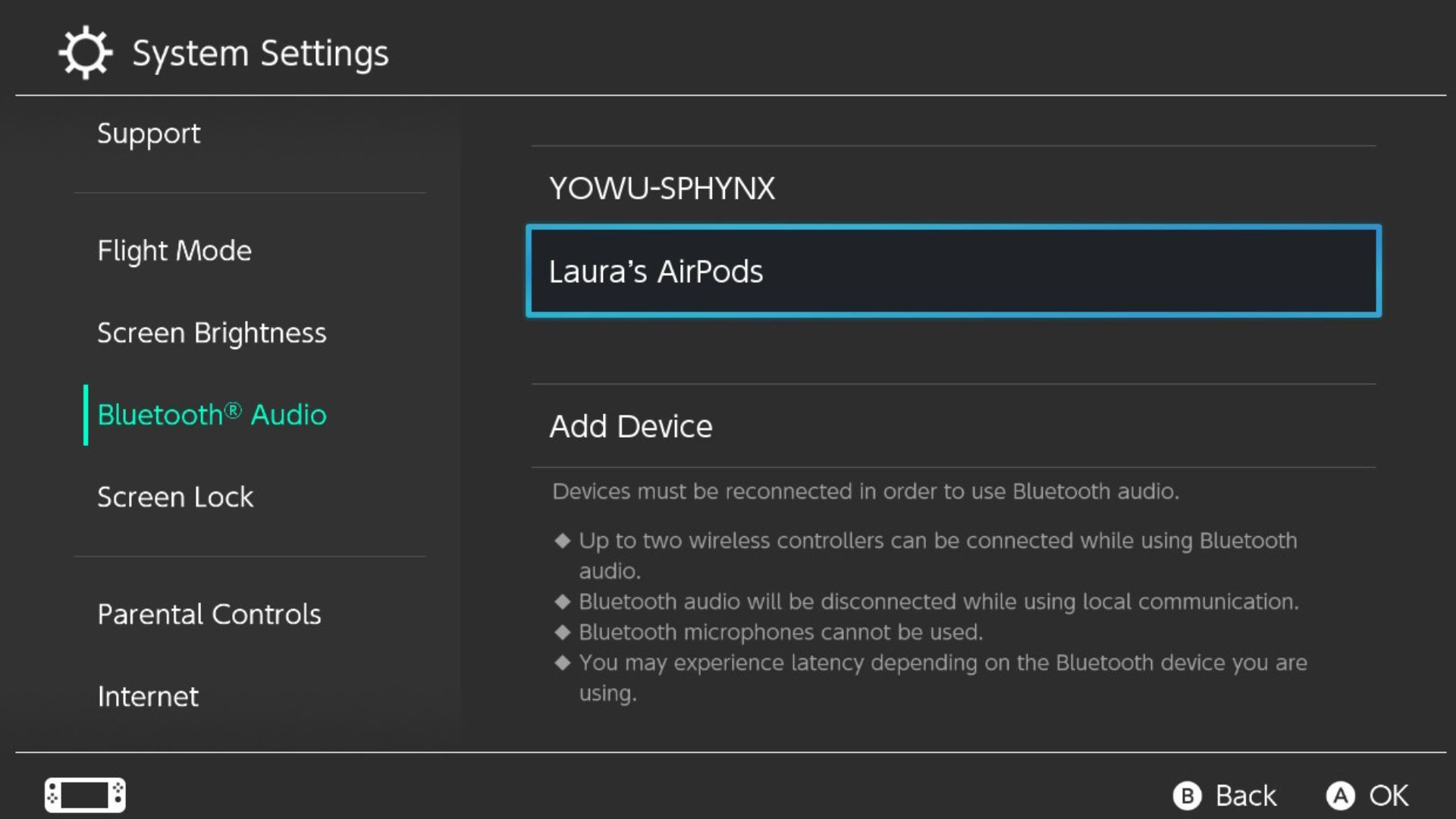
有關 Nintendo Switch 更新的資訊可能並非所有人都廣為人知或可訪問,這可能導致某些人不知道可以在其設備上使用藍牙耳機。然而,那些不熟悉此功能的人可能會發現它對他們的遊戲體驗來說是一個有價值的補充。將藍牙耳機與 Switch 連接和使用的過程非常簡單且用戶友好,可以在遊戲機上玩遊戲時增強音訊體驗。
調整電視解析度設定以獲得更好的圖形
Nintendo Switch 的一個不太受重視的屬性是在利用控制台的對接模式時有可能增強圖形性能的設定。然而,與本文列出的幾個其他參數類似,它隱藏在選單結構內,需要具有精確知識的個人才能發現它。幸運的是,我們可以引導您完成整個過程。
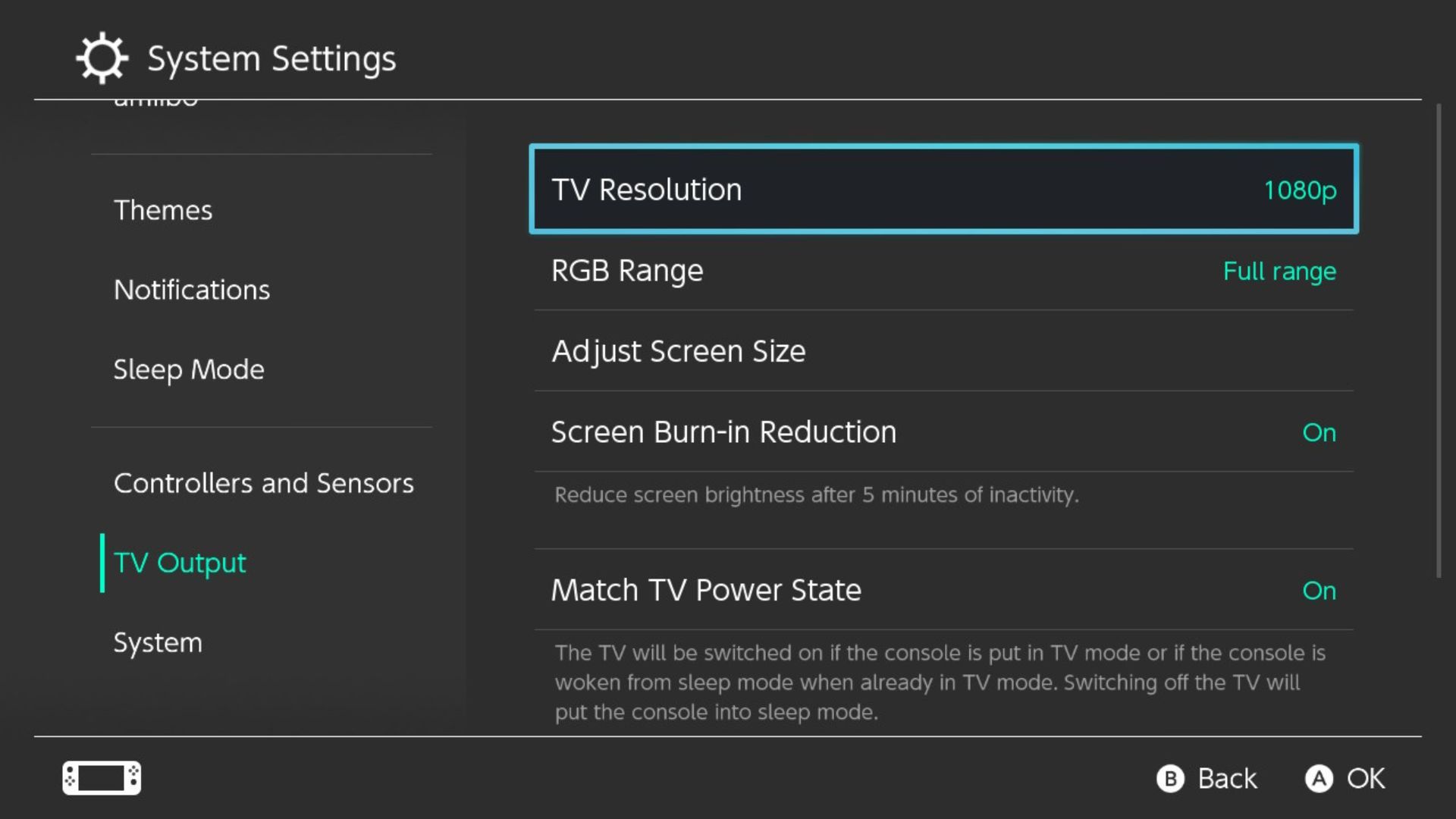
Nintendo Switch 的顯示能力可與 1080p 電視相媲美,包括在手持模式下使用時。然而,當在對接模式下使用時,它有可能獲得更高的 1080p 解析度。要獲得這一更高的分辨率,必須導航至設備設置,選擇“電視輸出”,然後從“電視分辨率”下的可用選項中選擇“1080p”。
校準您的 Nintendo Switch 控制器
與 Nintendo Switch 遊戲機相關的顯著缺點之一是「Joy-Con 漂移」問題。這個問題是由於操縱桿內的內部機制逐漸惡化而引起的,導致控制器中記錄錯誤的輸入。因此,這種無意的移動可能會導致一個人的化身或相機在沒有任何用戶故意幹預的情況下不穩定地移動。
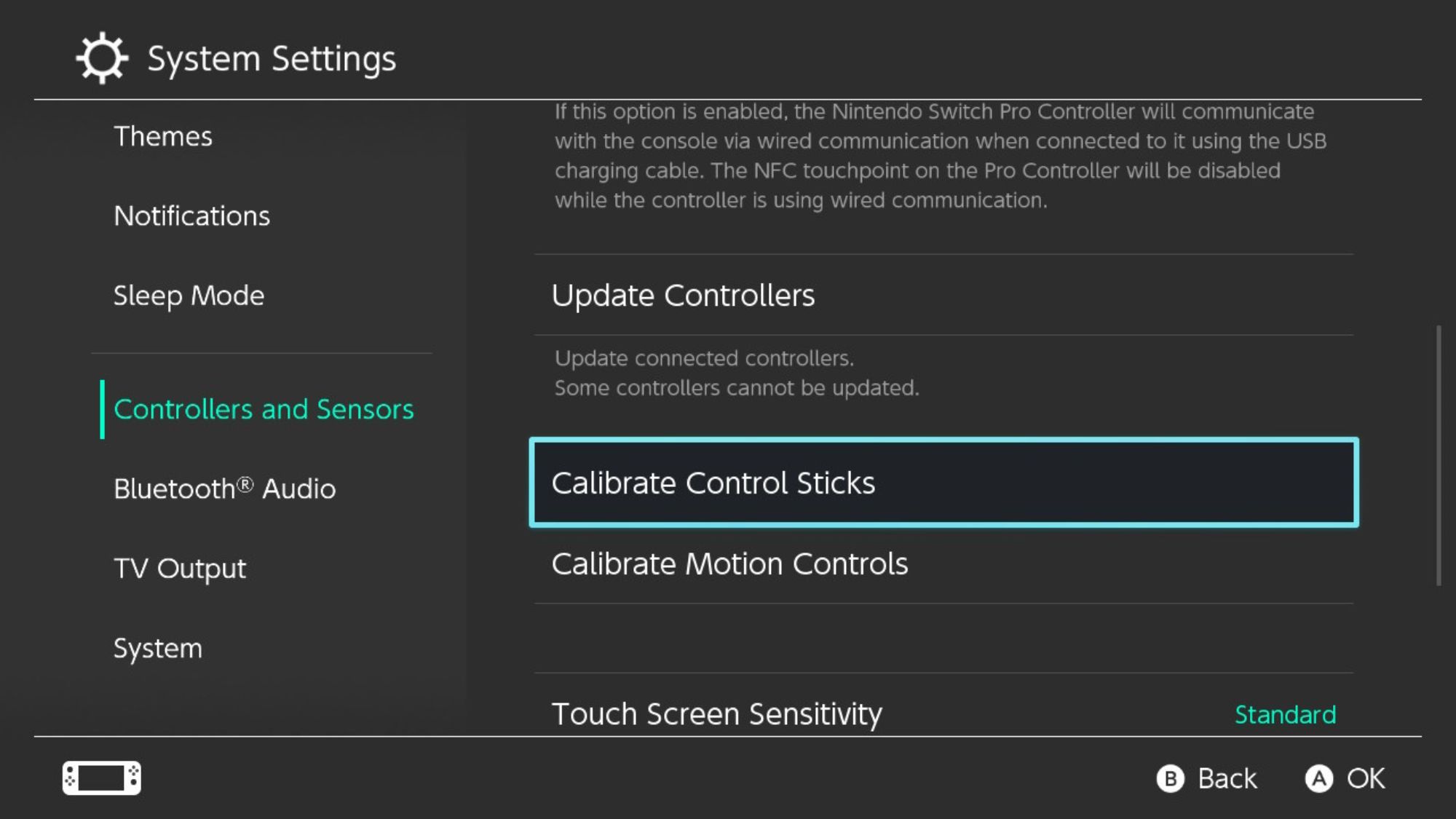
玩家在任天堂混合遊戲機 Switch 上玩遊戲時可能會遇到的一個潛在問題是控制器(特別是 Joy-Con)的反應能力。幸運的是,如果問題不太嚴重,還有補救措施。透過存取系統設置,選擇“控制器和感測器”,然後啟動控制桿校準,該設備將引導使用者完成必要的步驟,以暫時緩解此問題。
更改 MTU 設定以解鎖更快的下載速度
MTU是指最大傳輸單元(Maximum Transfer Unit),代表單一網路封包可以傳輸的最大資料量。透過調整MTU設置,可以以更高的速度傳輸更多的數據,從而提高Nintendo Switch的下載速度。這個過程既簡單又迅速,只需幾秒鐘即可完成。
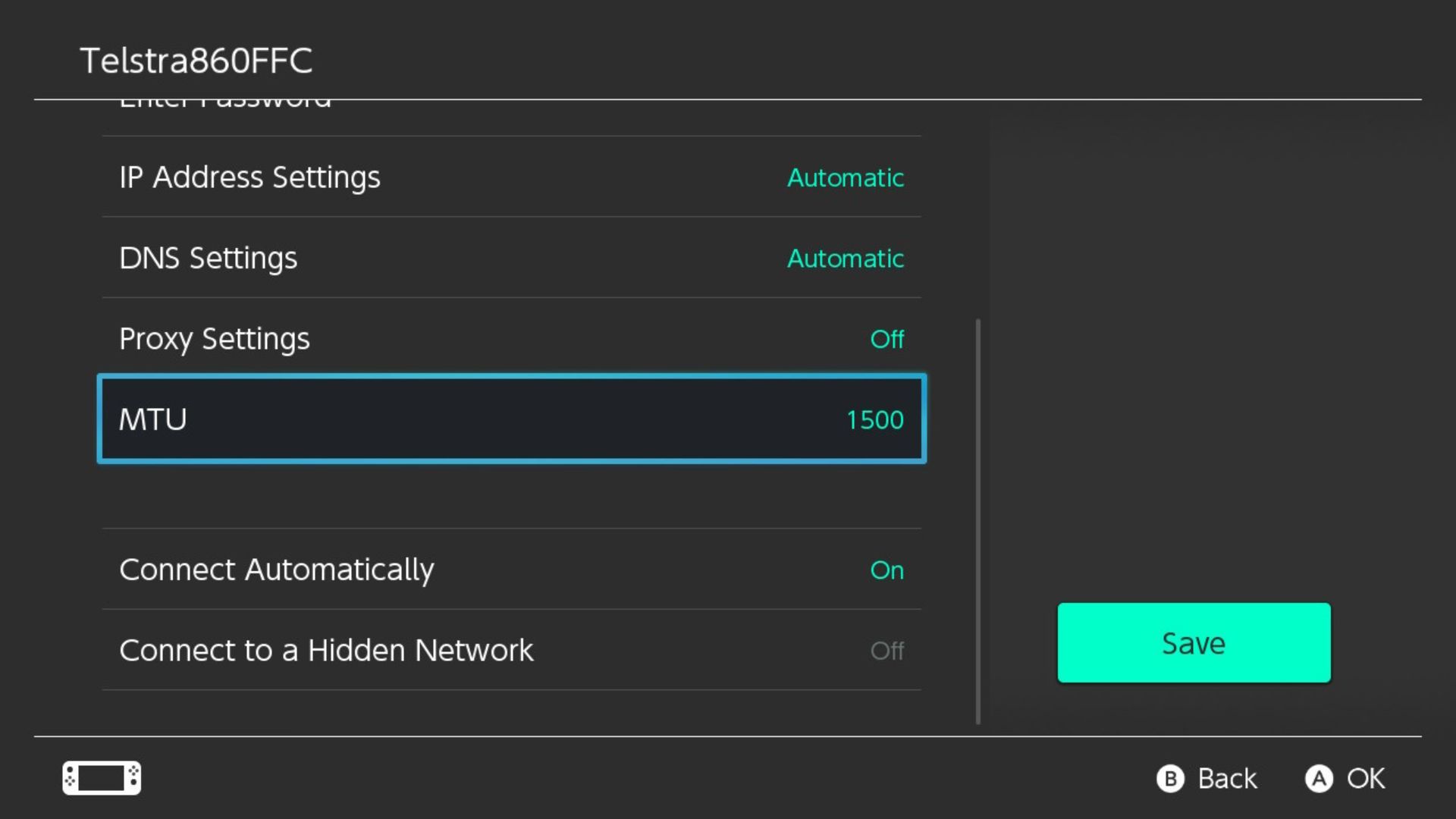
為了增強您的網路效能,請先在您的 Switch 裝置上建立與網路的連線。隨後,導航至「Internet 設定」選單並找到您目前連接的無線網路。透過點選選擇該網絡,然後點選「變更設定」選項。接下來,導航到螢幕底部並將「MTU」值從目前設定 1400 調整為 1500。此變更將實現最佳資料傳輸速率,從而提高下載速度。
延長 Nintendo Switch 的自動鎖定時間
為了避免無意中耗盡 Nintendo Switch 的電池壽命,同時確保設備在短時間內不使用時仍能輕鬆訪問,必須在防止螢幕長時間亮起和頻繁鎖定和解鎖設備之間取得微妙的平衡。
要實現和諧的平衡,有效地最大限度地減少可避免的電池損耗,同時減輕焦躁感,可能需要進行一定程度的實驗,但存在多個時間框架可供選擇,至少其中一個可能符合您尋求的最佳平衡。
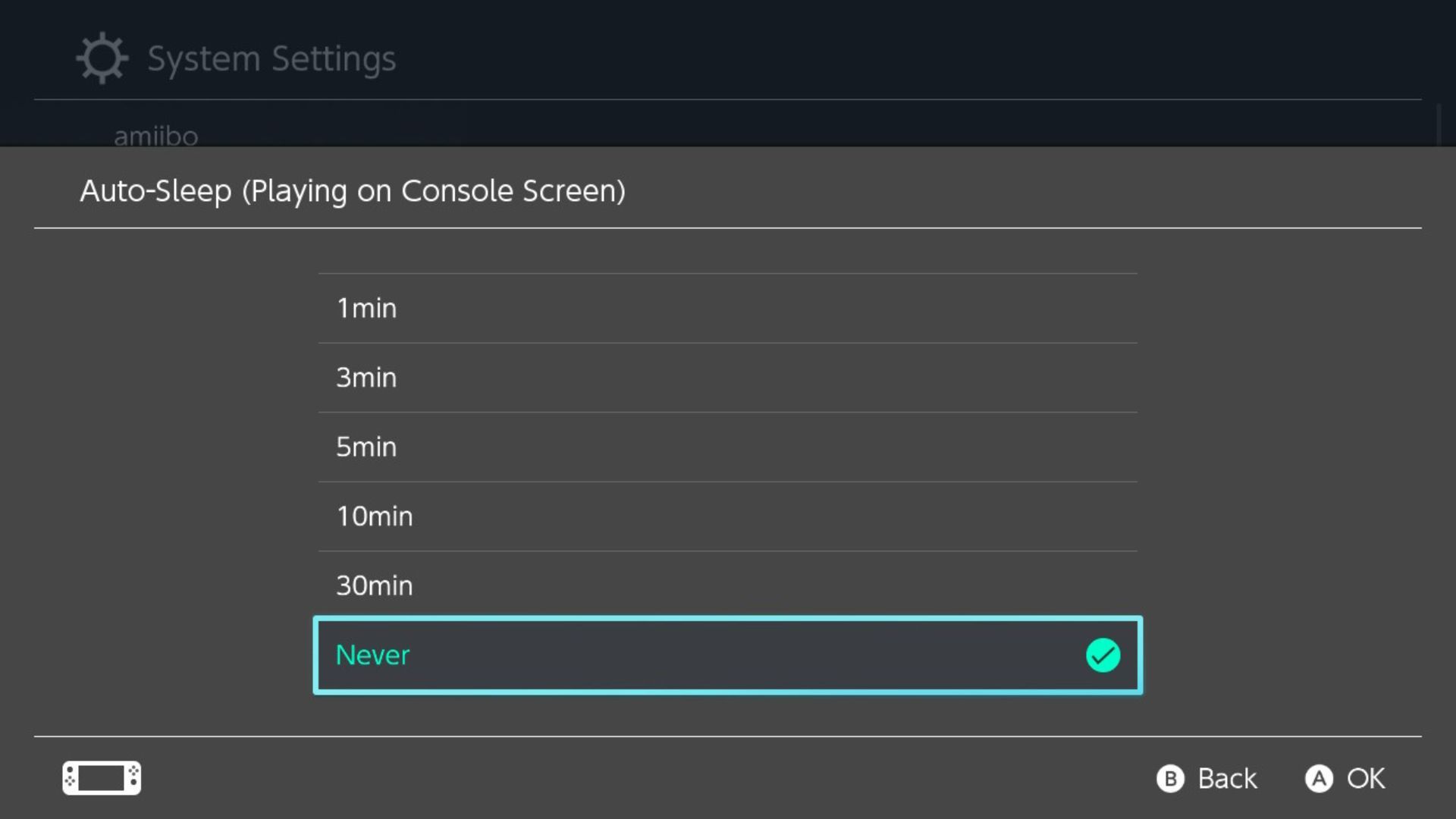
若要個人化 Nintendo Switch 的自動睡眠功能,請導覽至系統設定並進入清單底部的「睡眠模式」選項。本裝置提供兩種不同的自動睡眠配置,適合手持模式使用和電視播放會話。
這兩個選項都可以獨立個人化。選擇最適合您需求的模式,然後從可用清單中選擇一個時間範圍,範圍從一到十分鐘、三十分鐘或從不(如果您可以接受設備可能會無意中保持開啟狀態過夜)。
發現您的 Nintendo Switch 維護模式
恢復選單是解決潛在併發症的重要資源,儘管人們可能熱切希望不要遇到它。誠然,它可能無法糾正所有故障,但熟悉其功能仍然至關重要。儘管某些故障甚至無法抵抗維護模式的效力,但許多軟體困境可以透過全面重置或溫和的緩解來解決。
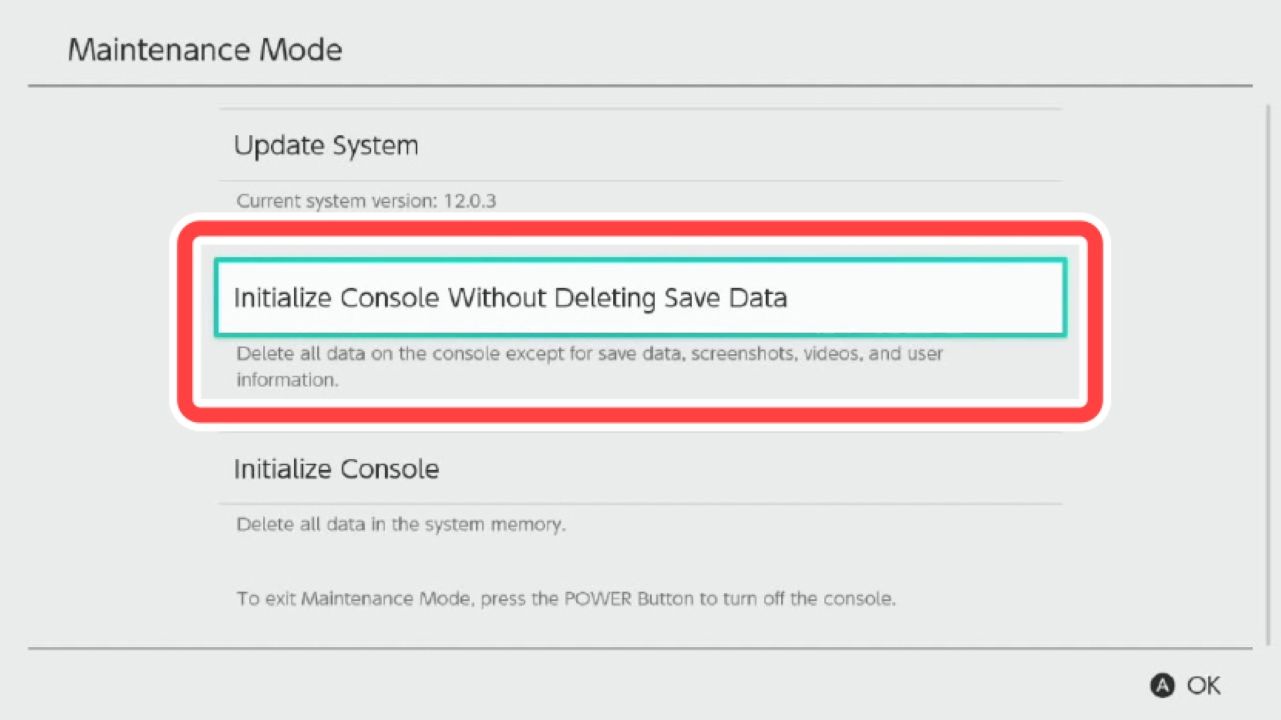 圖片來源:任天堂
圖片來源:任天堂
若要在 Nintendo Switch 上啟動維護模式,請同時按住音量增大按鈕、音量降低按鈕和電源按鈕幾秒鐘,直到裝置在維護模式下開啟。這使您能夠診斷控制台的任何問題,同時提供對各種設定和選項的存取。
透過這些有用的開關提示來升級您的開關
事實上,Nintendo Switch 提供了卓越的遊戲體驗,但也有一些調整可以進一步增強其效能,以滿足那些尋求更高速度和圖形品質的用戶的需求。因此,那些發現自己的設備在任一方面都缺乏功能的人會發現這些建議的配置特別有用。
在嚴重災難的情況下,他們的服務範圍包括搶救、檢索任何丟失的文件以及緩解涉及Joy-Con 故障或以軟體為中心的挑戰的困境,所有這些都不需要將您的設備運送到異地服務中心。